Ростелеком – это один из крупнейших операторов связи нашей страны. Провайдер предлагает своим клиентам такие услуги, как телефония, ТВ и Интернет. Но чтобы пользоваться предлагаемыми услугами, за них регулярно необходимо вносить абонентскую плату.
Способы пополнения счета Ростелеком
Как проверить зачисление платежа?
Как посмотреть историю платежей?
Автоплатеж и шаблон оплаты
Способы пополнения счета Ростелеком
Существует множество способов пополнения счета Ростелеком. Абонентам доступна, как безналичное зачисление средств, так и наличная оплата. Каждый может подобрать для себя наиболее удобный вариант.
На сайте Ростелеком
Одним из наиболее удобных способов внесения денежных средств является пополнение счета через сайт провайдера. Платежная система на сайте Ростелеком позволяет проводить безналичные платежные операции разными способами (банковская карта, Яндекс.Деньги, WebMoney, со счета мобильного). Причем операцию можно выполнить, как войдя в личный кабинет, так и не выполняя авторизацию.
Для выполнения оплаты через сайт провайдера без авторизации потребуется зайти на ресурс Ростелеком и открыть раздел «Оплата». А затем, потребуется указать реквизиты зачисления и способ оплаты. И, следуя инструкциям системы, выполнить зачисление денежных средств.
Оплата услуг оператора через личный кабинет так же не сложна. Для выполнения платежа потребуется перейти в раздел «Личный кабинет», пройти авторизацию в системе и открыть раздел «Оплата». А затем, указать способ внесения денег и, следуя предложенным инструкциям, осуществить платеж.

Оплата с банковской карты
Держатели банковских карт для оплаты услуг связи могут воспользоваться интернет-банком финансового учреждения, клиентом которого они являются. За выполнение такого платежа комиссия не взимается. А чтобы осуществить операцию потребуется выполнить следующие действия:
- Зайти в онайн-банк и перейти в раздел выполнения платежей;
- Найти Ростелеком;
- Следуя подсказкам системы, заполнить все реквизиты и подтвердить платеж.

В мобильном приложении банка
Практически все банки предоставляют клиентам доступ к своим услугам через мобильное приложение. Скачав и уставив такое приложение на свое мобильное устройство можно производить различные операции, в том числе и оплату услуг Ростелеком. Выполняется оплата аналогичным образом, как и через личный кабинет с сайта банка, через раздел платежей.
Электронными деньгами
Владельцам электронных кошельков Яндекс.Деньги и WebMoney, доступна оплата услуг провайдера со своего электронного счета. Выполняется такая операция через личный кабинет платежной системы. Выполнив вход в электронный кошелек, потребуется выполнить такие действия:
- Перейти в раздел оплаты услуг;
- Воспользовавшись поисковиком, найти Ростелеком;
- Заполнить запрашиваемые реквизиты и совершить платеж.

Через платежные системы и кассы
Наличными деньгами можно зачислить средства через платежные терминалы и кассы. Несомненным плюсом внесения платежей через терминалы является их широкая распространенность. По всей стране установлены всем знакомые терминалы Qiwi, Дельта Телеком, Форвард Мобайл и другие. Такие аппараты можно найти в магазинах и на улицах. Причем оплата с помощью этих устройств проста и выполняется в несколько кликов. Интерфейс, конечно, у разных устройств может отличаться, но в целом, инструкция по внесению платежа от ттерминалп к терминалу не сильно отличается, и выглядит примерно следующим образом:
- Открыть раздел оплаты услуг и найти Ростелеком;
- Указать логин или номер лицевого счета;
- Внести необходимую сумму;
- Подтвердить выполнение операции и произвести оплату.
Платежи принимаются через кассы Платежного центра и Центра Коммунальных услуг. А также можно обратиться в офисы мобильной связи или в Евросеть. И конечно не стоит забывать про отделения банков. На кассе у вас обязательно примут платеж и предоставят чек о выполненной операции. Главное, перед походом в кассы, заранее подготовить платежные реквизиты зачисления (логин или номер лицевого счета).
В филиалах обслуживания Ростелеком
Ну и, конечно же, как можно забыть про филиалы обслуживания Ростелеком. Обратившись в филиал, сотруднику достаточно будет сообщить номер счета зачисления и сумму платежа. Причем в филиалах, можно не только оплатить услуги провайдера, но и узнать сумму задолженности и проконсультироваться у специалистов по поводу возникших вопросов. Посмотреть адреса ближайших филиалов и ознакомиться с графиком их работы можно на сайте Ростелеком.
В отделениях Почты
Оплату счета Ростелеком по номеру лицевого счета можно выполнить через отделения Почты. Но стоит учитывать, что такой платеж поступит на счет не сразу. Платежи, выполняемые через отделения почты, поступают на счет в течение 3-х дней. А это значит, что оплату стоит производить заблаговременно.
Другие способы
Провайдер предусмотрел и альтернативные способы оплаты счета Ростелеком. Самый необычный из них доступен для абонентов подключивших услуги ТВ. Эта категория абонентов может производить оплату прямо с экрана телевизора. Для выполнения оплаты потребуется выполнить следующие действия:
- Перейти в раздел «Управление услугами»;
- Выбрать «Пополнение баланса»;
- Нажать «Произвольная банковская карта»;
- Указать сумму платежа;
- Заполнить реквизиты карты списания средств;
- Произвести оплату.
А еще, внести на счет деньги можно по СМС. Для этого потребуется на номер 3141 отправить сообщение с указанием номера телефона в 10-тизначном формате или номера лицевого счета и суммы платежа. А дальше, просто следует руководствоваться инструкциям, поступающим в ответном СМС-сообщении.
Также, клиентам предоставляется возможность подключения услуги «Обещанный платеж». Активация этой услуги позволит еще 5 дней оставаться на связи. А подключить ее можно в личном кабинете.
Лимиты и комиссия
На пополнение счетов Ростелеком устанавливает лимиты. Так минимальный платеж не может быть меньше 1 руб. А максимальная сумма не может превышать 30 тыс руб.
Провайдер предоставляет своим клиентам возможность пополнения счета без комиссии. Дополнительная плата не будет взиматься при оплате счета в филиалах Ростелеком, через банковские банкоматы и сервисы интернет-банкинга, через электронный кошелек Яндекс.Деньги, при оплате в салонах Евросети. В остальных случаях может взиматься дополнительная плата. Так, к примеру, при использовании WebMoney, удерживается комиссия в размере 1,8%.
Как проверить зачисление платежа?
Проверить зачислен ли платеж абонент всегда может на сайте провайдера. Для этого потребуется перейти в раздел оплаты и нажать «Поиск платежа». На экране отобразится форма, в которой потребуется указать всю запрашиваемую информацию и нажать кнопку «Найти». После, на экране отобразится информация о платеже.
Как посмотреть историю платежей?
А если вам необходимо посмотреть историю платежей, то стоит обратиться к Единому личному кабинету. Войдя в кабинет, понадобится просто нажать на ссылку «История платежей». Информация о последних пополнениях счета отобразится на экране.
Автоплатеж и шаблон оплаты
Чтобы не задумываться о своевременном пополнении счета, можно подключить услугу «Автоплатеж». В этом случае, регулярно, в указанные вами дни на счет будет поступать необходимая сумма. Списания производятся с банковской карты. Подключить услугу можно в личном кабинете.
Также, сэкономить время поможет функция создания шаблонов оплаты. Данная функция позволяет сохранять параметры оплаты для каждого вида услуг провайдера в отдельности. А если вы хотите производить одновременную оплату всех услуг или нескольких из используемых, можно объединить их в одном шаблоне.
Понятие «баланс номера» особенно актуально для абонентов предоплатной системы расчетов. Исходя из суммы баланса, возможно пользование услугами связи, звонками, сообщениями и интернетом.
Для абонентов предоплатной системы расчетов состояние баланса легко отслеживать набором короткой бесплатной команды: *102#
Для абонентов постоплатной системы расчетов мы реализовали несколько команд, которые позволят вам контролировать свои расходы:
- информация о затратах в текущем периоде *122#
- информация о выставленном счете *123#
- информация о начислениях за текущий месяц *100*121#
- информация о всех неоплаченных счетах *125#
- информация по размеру счета за конкретный месяц *123*ММ#
Для удобства при выставлении счета для абонентов постоплатной системы расчетов, а также при достижении определенных порогов баланса для абонентов предоплатной системы расчетов и при зачислении платежа на ваш номер вы будете получать от нас уведомления об этом.
Если Вы пользуетесь пакетным тарифом, для контроля объема пакетов минут/SMS/Мбайт рекомендуем использовать команду: *100*12#
Дату и сумму последнего платежа легко проверить по команде: *100*13#
Если баланс минимален и его недостаточно для совершения звонка или отправки сообщения — рекомендуем временное пополнение баланса услугой «Обещанный платеж». Услуга «Обещанный платеж» предоставляет Вам возможность зачислить временный платеж на сумму 100 рублей и сроком на 3 дня. Чтобы получить «Обещанный платеж», наберите *100*17# Услуга предоставляется бесплатно.
Даже нулевой баланс не является препятствием использования телефона в домашней сети! Благодаря услуге «Активный ноль» абоненты Ростелекома всегда остаются на связи и получают все входящие звонки и SMS даже при нулевом балансе при условии нахождения в домашней сети. Услуга бесплатна и подключена всем абонентам по умолчанию.
Есть несколько способов пополнить баланс как разово, так и регулярно:
- банковской картой на сайте в разделе «Оплата»;
- в Личном Кабинете на сайте или в мобильном приложении;
- с помощью партнеров ЮMoney;
- наличными в терминалах оплаты.
При оплате наличными, пожалуйста, сохраняйте чек до момента поступления денежных средств на номер
Детализация счета
С услугой «Детализация счета» вы всегда можете проанализировать ваши расходы на мобильную связь! В детализации будут отображены: дата, время, номера телефонов, длительность соединения в секундах, стоимость каждого звонка, каждого SMS и каждой интернет-сессии.
Воспользуйтесь удобным для вас способом заказа детализации. В Личном кабинете услуга предоставляется бесплатно.
Как воспользоваться:
- Зарегистрируйтесь и авторизуйтесь в Личном кабинете
- Выберите услугу «Мобильная связь» и нажмите на кнопку «Подробнее об услуге».
- В блоке «Общая информация» перейдите на ссылку «Заказать детализацию».
- Заполните параметры для заказа детализации: период детализации и адрес электронной почты.
- Нажмите кнопку «Заказать».
Отчет будет отправлен вам по электронной почте.
В Центре продаж и обслуживания стоимость услуги — 30 рублей. Детализация выдается по письменному заявлению и при предъявлении паспорта владельцу номера или его доверенному лицу с нотариальной доверенностью на получение «Детализации услуг связи». Услуга оплачивается при получении.
Получение счетов за услуги связи
Кому выставляются счета и где их посмотреть? Как узнать, что счет был выставлен и каковы сроки его оплаты?
В предоплатной системе расчетов вы сначала вносите на баланс денежные средства, которые затем идут в оплату услуг связи. Счета за услуги связи не выставляются.
Абонентам постоплатной системы расчетов ежемесячно выставляются счета за услуги связи. В начале каждого месяца вам будет приходить счёт по SMS. У вас есть целых 20 дней на его оплату. Всё это время можно продолжать общение!
Свои счета вы сможете посмотреть в Личном кабинете.
Есть несколько команд, которые позволят вам контролировать свои расходы:
- информация о затратах в текущем периоде *122#
- информация о выставленном счете *123#
- информация о начислениях за текущий месяц *100*121#
- информация о всех неоплаченных счетах *125#
- информация по размеру счета за конкретный месяц *123*ММ#
В течение всего срока пользования предоставляется бесплатное сервисное обслуживание и гарантия на ресивер.
Доставка счета
Для оплаты бумажный счет не нужен, достаточно знать номер телефона и сумму к оплате, которые можно легко посмотреть в Личном кабинете.
Чтобы получать счета для оплаты, вам не нужно приезжать в офис Ростелекома или дожидаться письма по почте. Закажите бесплатную электронную доставку и получайте их на email.
Для этого в Личном кабинете нужно сделать два шага:
- Зарегистрироваться или войти в Личный кабинет;
- На странице «Мои услуги» в разделе «Доставка счетов и уведомлений» выбрать «Установить» и определить удобный для вас способ доставки счета — в Личный кабинет или на адрес электронной почты.
Почему уменьшился баланс?
Уменьшение баланса отражает использование вами наших услуг. Основные причины уменьшения баланса:
- совершение исходящих звонков, SMS, MMS сообщений;
- списание абонентской платы по тарифу;
- подключение телефона к интернету;
- использование телефона за пределами домашней сети (в роуминге);
- превышение минут, SMS, MMS, интернет-трафика, включенных в пакетный тарифный план;
- подключение дополнительных услуг, имеющих абонентскую плату или стоимость подключения;
- на Вашем балансе было недостаточно денежных средств для списания абонентской платы по тарифу в полном объеме и действует повышенная тарификация на звонки, SMS и интернет согласно параметрам Вашего тарифного плана.
Также баланс уменьшается:
- Вы переводите средства с Лицевого счета мобильной связи на Лицевой счет домашнего телефона;
- по окончании периода предоставления Обещанного платежа (списание ранее предоставленной суммы);
- в случае положительного баланса и неиспользования номера в течение 120 дней и более списывается ежедневная абонентская плата, с целью компенсации расходов Компании по содержанию абонента в системе.
С услугой «Детализация счета» вы всегда можете проанализировать ваши расходы на мобильную связь! В детализации будут отображены: дата, время, номера телефонов, длительность соединения в секундах, стоимость каждого звонка, каждого SMS и каждой интернет-сессии.
Активация стартового баланса
Если выбранный Вами тарифный план предполагает наличие стартового баланса на SIM-карте, то для активации стартового баланса вставьте SIM-карту в телефон и наберите команду: *136#
 Доброго времени суток!
Доброго времени суток!
Не так давно был в «офисе этой конторы» 😉 (там, где платят за телефон, Интернет, ТВ и пр.). Честно говоря, был несколько удивлен (т.к. я последние лет 6-7 даже не бываю в таких местах — заявку на подключение оставляю по телефону или интернету, оплачиваю с помощью QIWI, WebMoney).
Что более всего удивило: люди ведь идут туда, там стоят полчаса-час, теряют свое время… Большинство-то ведь идет просто оплатить счет (не какие-то организационные вопросы решать 👀). А простую оплату счета — можно выполнить за 1-2 минуты (не выходя из дома)! И ладно, если бы там основная масса была людей старшего поколения — так нет же, довольно много молодежи.
В общем, в этой статье приведу несколько вариантов оплаты услуг Ростелеком: по Л/С (лицевому счету), и по номеру телефона. Возможно, хоть кому-то сэкономлю время (хотя, в нашей стране почему-то, все верят только в силу бумажки/квитанции… а зря. Вот есть у меня одна такая с 90-го года — сберкнижка называется, от несуществующей страны и не существующего надежнейшего (когда-то ☺) банка. Что с ней теперь делать?!).
*
Быстрая оплата услуг Ростелеком
Способ №1: с помощью QR-кода и мобильного банка
👉 В помощь: оплата по QR коду: как отсканировать его и сделать платеж с телефона
*
Итак, вот у вас есть уведомление о задолженности за Интернет/ТВ/телефон (такую вам либо приносят, либо отправляют по электро-почте, см. пример на рис. ниже 👇). В правом верхнем углу должен быть QR-код (на каждой квитанции он уникален!).
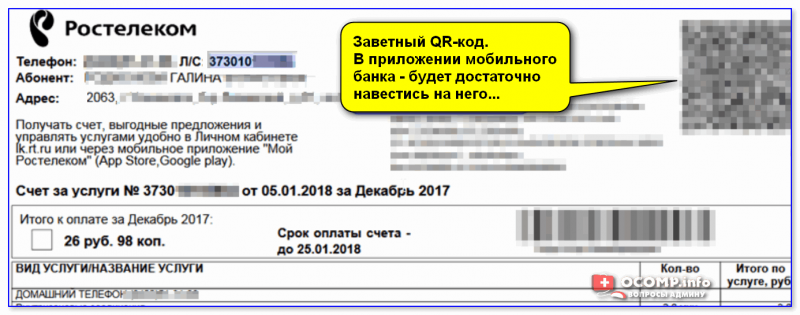
Квитанция за оплату услуг
Так вот, с помощью этого QR-кода можно оплатить услуги компании из банковского мобильного приложения (наверное, это сейчас поддерживают все банки в нашей стране!).
В качестве примера я взял моб. банк от Сбербанка — сделать-то в нем на самом деле нужно всего 3 шага:
- открыть приложение и выбрать функцию «Оплата по QR-коду» (находится в разделе «Платежи»);
- навести камеру смартфона на QR-код на квитанции (телефон автоматически должен получит ваш лицевой счет, сумму оплаты и т.д.);
- проверить сведения, отображаемые на экране телефона, и подтвердить оплату. На всё про всё — 1 мин.! 😉👌
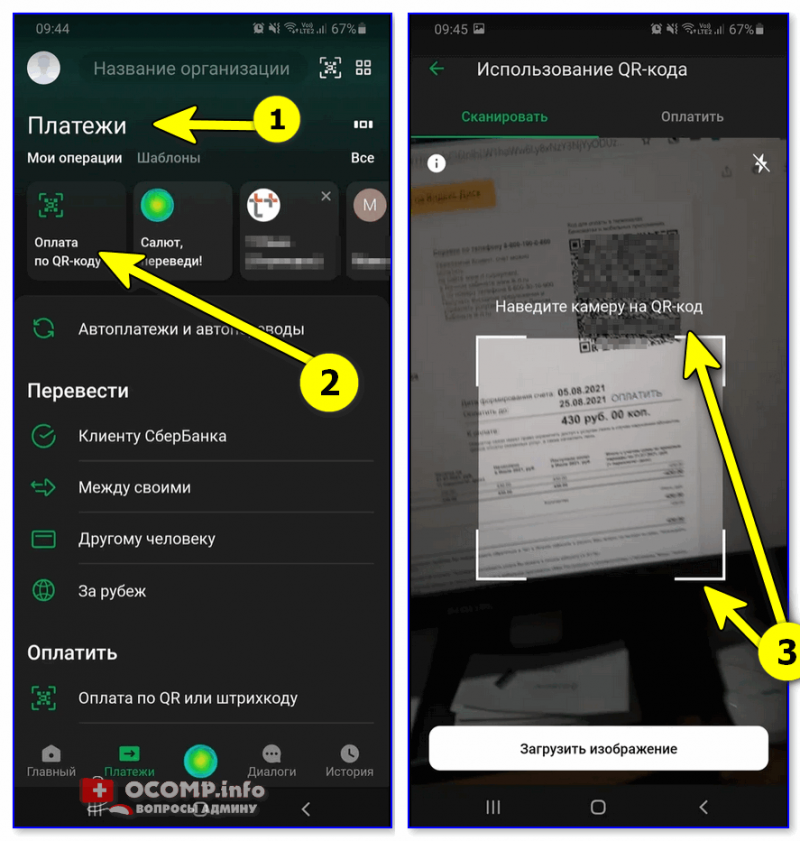
Оплата по QR-коду — приложение от Сбербанка
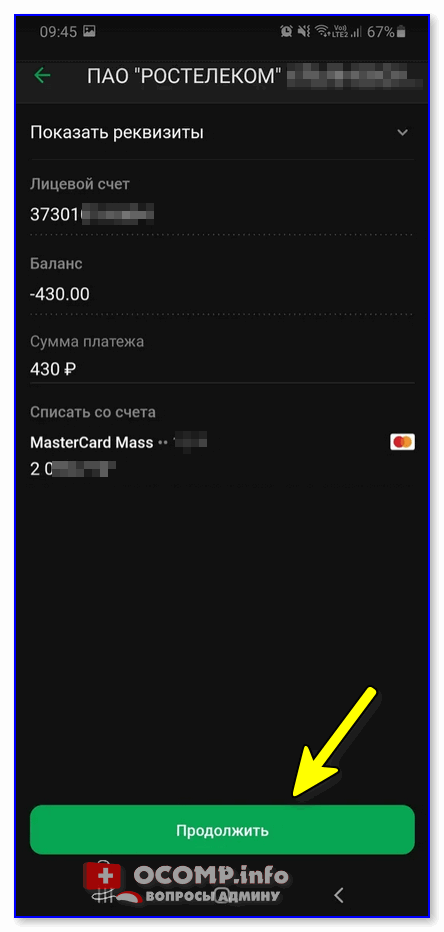
Подтверждение оплаты
*
Способ №2: с помощью QIWI-кошелька или любой банковской карты (по номеру Л/С)
👉 Справочная статья о том, как зарегистрироваться в QIWI, и как работать с этим кошельком: https://ocomp.info/kivi-koshelek-faq.html
Обратите внимание, что в квитанции (👇) помимо QR-кода есть и номер лицевого счета (или сокращенно Л/С). Обычно, он находиться в верхней части странички.
Также этот номер можно узнать в вашем договоре на подключение услуг связи. Кроме этого, если вы уже платили за услуги — у вас наверняка остались платежки, там тоже может быть эта информация.
Фишка в том, что зная номер Л/С — можно по нему узнать свою задолженность в любой момент времени и оплатить ее! Удобно!? 👌
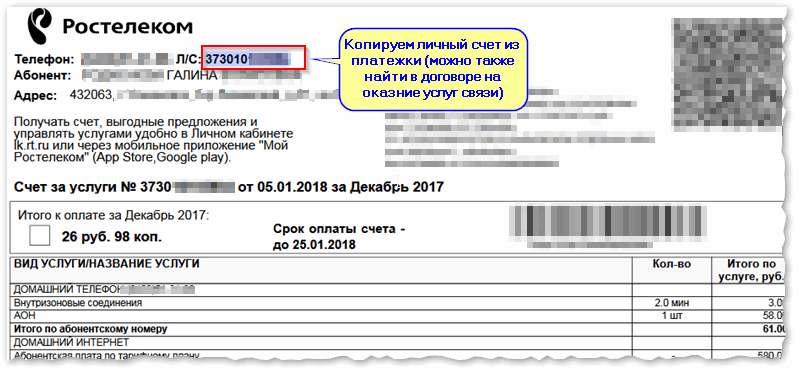
Ростелеком — копируем личный счет
Для оплаты по Л/С очень удобен 👉 QIWI-кошелек. В нем все просто и быстро: авторизуетесь, и в поисковую строку вводите «Ростелеком». Далее в списке найденных услуг — выберите «Ростелеком — плати просто».
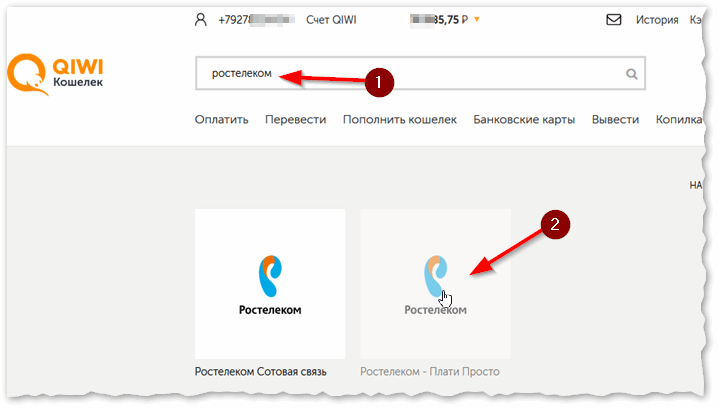
Ростелеком — открываем QIWI кошелек и находим оплату Ростелеком
После введите номер вашего лицевого счета, и вы сразу же увидите свою задолженность. В моем случае она составила 26,98 рублей. Хорошо, внесем 30 руб. 😉
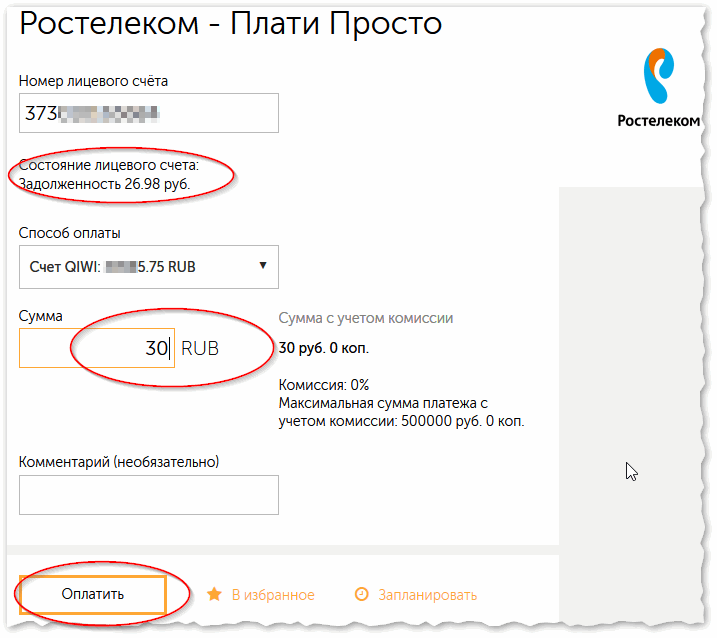
Оплачиваем задолженность в 26 рублей
Отмечу, что платежи с QIWI проходят моментально (практически) и вам никуда более бегать не нужно! Если у вас есть принтер — вы можете распечатать квитанцию (считайте, как будто сходили в отделение связи, и сэкономили час времени, которое теперь можно с пользой потратить на себя 😉).
Добавлю, что к QIWI можно присоединить свою банковскую карту (практически любого Российского банка) и оплачивать через QIWI со своей карты (либо предварительно пополнить счет Киви с карты банка). Т.е. удобно, легко и быстро! Рекомендую…
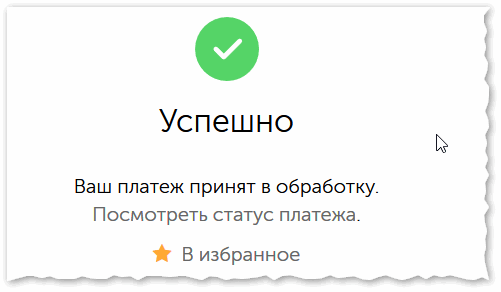
Успешно!!!
*
Способ №3: через Сбербанк-онлайн: по номеру телефона или по Л/С
Те, кто еще не зарегистрировался в Сбербанк-онлайн, или с этим есть вопросы/проблемы, рекомендую ознакомиться вот с этой статьей-инструкцией — https://ocomp.info/kak-polzovatsya-sberbank-onlayn.html
*
Так как услугами этого банка приходиться пользоваться большинству людей в нашей стране, думаю, что этот способ как никогда актуальный. И так, после того, как авторизовались в Сбербанк-онлайн, откройте вкладку «Платежи и переводы» (вторая, после главной странички). 👇
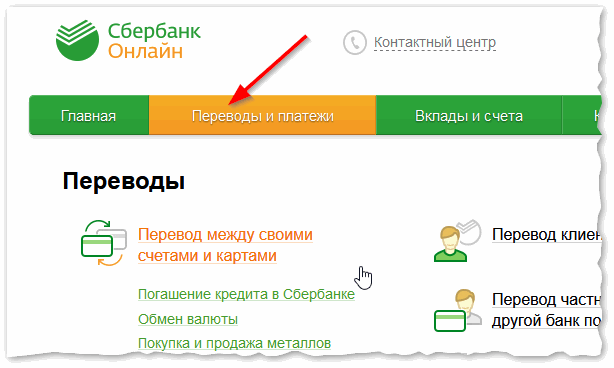
Сбербанк-Онлайн — переводы и платежи
Далее, чтобы не блуждать в «дебрях» меню, введите в поисковую строку «Ростелеком» и в результатах поиска выберите, какие услуги вы хотите оплатить (например, Интернет от Ростелекома. Кстати, если у вас сразу подключено несколько услуг от этой компании — то можете, в принципе, выбирать оплату любой из услуг — все равно лицевой счет один и задолженность по нему одна на все услуги).
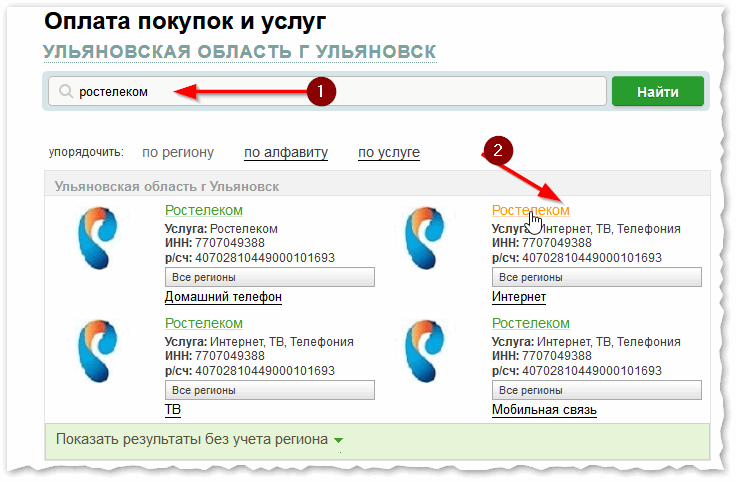
Сбербанк-Онлайн — оплата интернет
Далее укажите с какой карты вы будете оплачивать услугу, и введите свой номер телефона или Л/С. Про Л/С я уже указывал выше, где его можно взять, а вот номер телефона указывается в международном формате (т.е. не просто ваши 5-6 цифр, а с кодом города).
👉 Телефонный код своего города можно узнать в различных справочниках, например, таких как этот: https://www.kody.su/world/
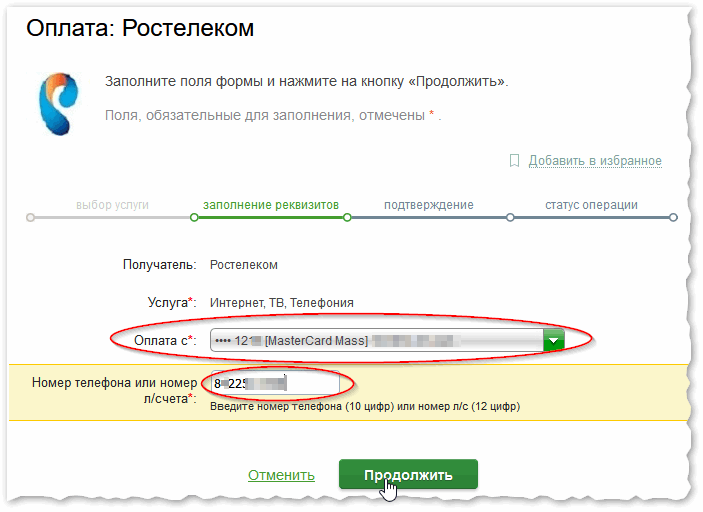
Сбербанк-Онлайн — заполнение реквизитов для оплаты
В следующем окне вы увидите свою задолженность (т.к. я свою оплатил в QIWI — то у меня она отображается как «0»). Вам осталось только вписать сумму оплаты и нажать «Подтвердить». Далее придет SMS с кодом подтверждения — вводите код, и платежка прошла! Квитанцию также можно распечатать и положить под стекло… 👌
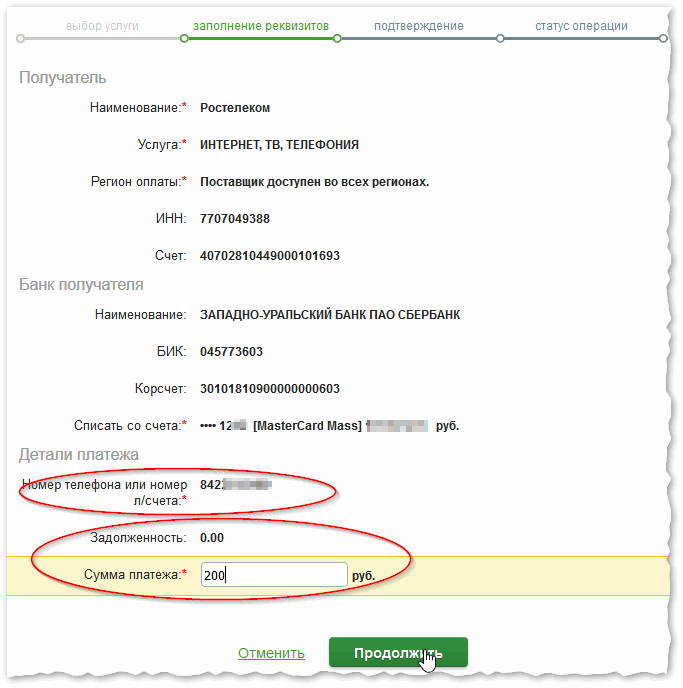
Сбербанк-Онлайн — сумма оплаты и задолженности
*
Способ №4: через WebMoney по номеру Л/С, телефона
Оплатить счет за Ростелеком можно и в WebMoney (не буду спорить, но кажется, у них у одних из первых появилась эта возможность).
Кстати, рекомендую ознакомиться со статьей про другие популярные платежные системы в сети Интернет — https://ocomp.info/platezhnyie-sistemyi-spisok.html
Они тоже помогают сэкономить время на других операциях и платежах!
*
И так, после запуска и авторизации в программе WebMoney Keeper — откройте вкладку «Мои WebMoney». В ней в подразделе «Оплатить» выберите «Еще >>» (см. скриншот ниже). 👇
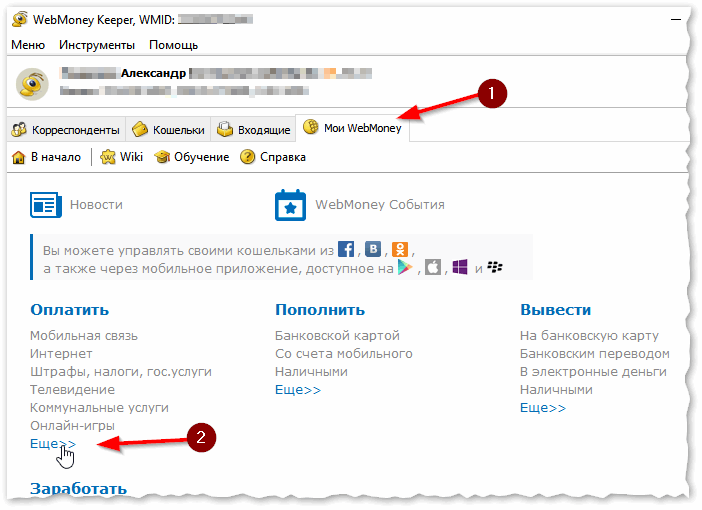
WebMoney Keeper — оплата других услуг
Далее в поиск введите «Ростелеком» и в найденных результатах выберите оплату услуг связи.
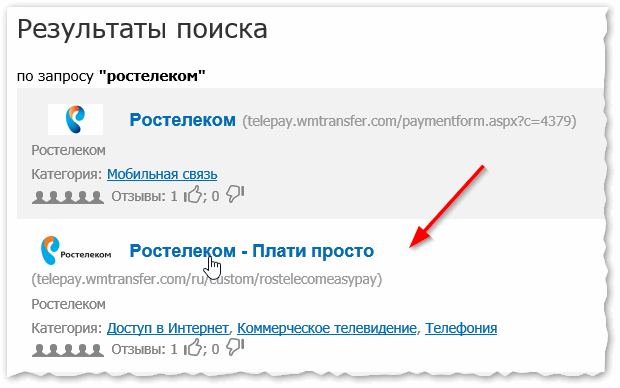
WebMoney MegaStock — Результаты поиска Ростелеком
В общем-то, далее система вас попросит выбрать вариант оплаты: по номеру телефона или лицевого счета. Выбирайте, что удобнее.
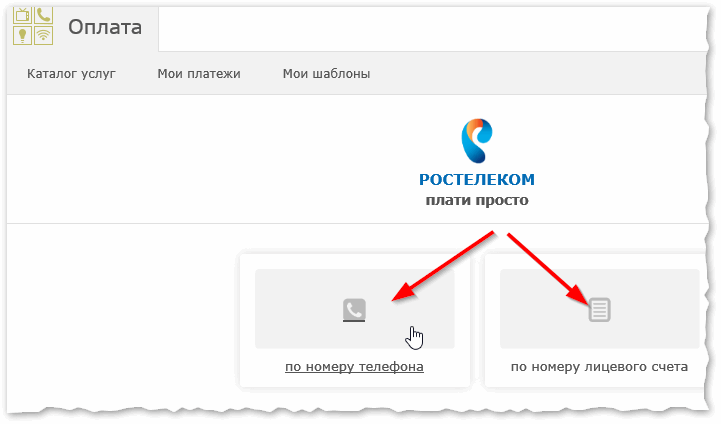
Telepay WebMoney — по номеру телефона или Л/С
Единственный недостаток, пожалуй, это то, что WebMoney не показывает вашу задолженность (хотя, ко мне каждый месяц приходит уведомление от Ростелеком с моей задолженностью, так что в этом проблемы нет). Да и вообще, обычно платеж в месяц указан в договоре, достаточно вносить его — и связь должна работать… 😉
В общем, вводите сумму и номер телефона, жмете оплатить. Далее подтверждаете оплату и ву-а-ля — через несколько секунд деньги поступят на ваш счет Ростелеком. Тоже быстро и удобно!
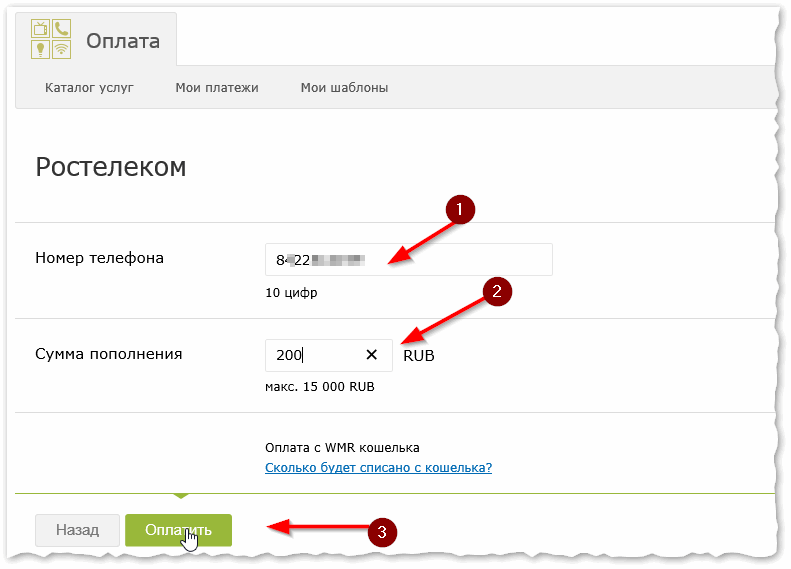
Ростелеком — оплатить с помощью WebMoney
*
Вот, собственно и всё. Согласитесь, время «лишним» не бывает, и гораздо приятнее его провести не в очереди за квитанцией…
Кстати, есть еще десятки вариантов оплаты, в этой статье — всего лишь несколько самых популярных и показательных примеров.
Удачи!
👋
Первая публикация: 10.01.2018
Корректировка: 10.06.2021


Полезный софт:
-

- Видео-Монтаж
Отличное ПО для создания своих первых видеороликов (все действия идут по шагам!).
Видео сделает даже новичок!
-

- Ускоритель компьютера
Программа для очистки Windows от «мусора» (удаляет временные файлы, ускоряет систему, оптимизирует реестр).
Провайдер Ростелеком предоставляет свои услуги абонентам в четырёх направлениях: мобильная связь, домашняя телефония, интерактивное телевидение и интернет. По каждому виду клиент подписывает договор, согласно которому он обязуется в установленный срок вносить оплату за обслуживание. Сроки и сумма определяются в зависимости от выбранных тарифных планов, и способа расчёта – авансовый или кредитный. Если деньги не поступают, оператор блокирует услугу. Исходя из этого, каждый должен знать, как оплатить Ростелеком, чтобы в неподходящий момент не остаться без связи.
Содержание
- 1 Как оплатить услуги Ростелеком
- 2 Как оплатить услуги Ростелеком наличными
- 2.1 Банкоматы – список партнёров
- 2.2 Терминалы – список партнёров
- 2.3 Банки – список партнёров
- 2.4 Другие способы – Почта России и отделения оператора
- 3 Как заплатить за Ростелеком онлайн
- 4 Дополнительные способы
Как оплатить услуги Ростелеком
Перед тем как выбрать способ оплаты услуг РТК, необходимо разобраться, как производится платёж, какие данные нужно знать абоненту, где посмотреть начисленную сумму.
Чтобы заплатить за интернет, телевидение или телефон клиент Ростелеком нужно знать номер лицевого счёта. Лицевой счёт – это идентификационная комбинация цифр, присваиваемая каждой услуге. Она не может повторяться, является уникальной. Зная эти данные, абонент может пополнить счёт, для дальнейшего списания. Как узнать номер лицевого счёта?
В личном кабинете абонента
В Личный кабинет клиент может самостоятельно добавить все подключенные услуги РТК. После привязки будет доступна полная информация, в том числе и лицевой счёт.
По горячему номеру 88001000800
Для идентификации личности, оператор попросит предоставить личную информацию: паспортные данные, номер договора.
В отделении Ростелеком
Специалист центра подскажет необходимую информацию. При себе клиент должен иметь удостоверение личности – паспорт.
После того, как человек узнал лицевой счёт для пополнения баланса, ему необходимо уточнить сумму.
Способы получения информации по сумме обязательного платежа:
- На официальном сайте РТК, в личном кабинете. Через учётную запись абонент может не только узнать сколько денег ему нужно заплатить, но и при необходимости получить выписку или чек. А если привязать к личному кабинету адрес электронной почты, каждый месяц на неё будет поступать письмо с данными для оплаты.
- По телефону контактного центра 88001000800. Информационная служба поддержки работает в круглосуточном режиме. Звонок по России осуществляется бесплатно.
В настоящее время существует множество способов. Делятся они на два вида:
- Наличными.
- Безналичный расчёт.
В зависимости от выбранного способа, может быть начислена комиссия на перевод, следует это учитывать совершении платежа.
Как оплатить услуги Ростелеком наличными
Существуют несколько способов оплатить РТК наличными деньгами:
- отделение компании;
- Почта России;
- терминалы;
- банкоматы;
- банки;
- салоны связи.
Для каждого варианта абоненту будет необходимо подготовить номер лицевого счёта.
Банкоматы – список партнёров
При оплате через банкомат может сниматься комиссия.

Несомненным плюсом оплачивать Ростелеком таким способом является возможность оплаты, как наличными, так и с банковской карты.
Адреса банкоматов можно найти в интернете.
Терминалы – список партнёров
Оплата за услуги РТК через терминалы не пользуется популярностью, так за переводы всегда снимается немаленькая комиссия, а деньги на счёт могут поступить только через несколько дней. Тем не менее, у кого рядом от дома находится терминал, этот способ может подойти.
Список терминалов:
- Дельта Телеком;
- Элекснет;
- Рапида;
- QIWI;
- Стратегия;
- Свободная касса.
При пополнении баланса через терминал, рекомендуется сохранять выданный устройством чек.
Банки – список партнёров
Банки – партнёры компании Ростелеком принимают платежи за связь с вычетом комиссии. Размер дополнительной платы начисляется банком.
Список банков:
- Открытие;
- Московский кредитный банк;
- Возрождение;
- Газэнергобанк;
- Московский индустриальный;
- Платина;
- Промсвязьбанк.
Наличные платежи также принимают отделы сотовой связи – Связной и Евросеть.
Перевод в магазине Евросеть осуществляется без комиссии, и в короткие сроки.
Другие способы – Почта России и отделения оператора
Самый привычный для клиентов, где можно оплатить Услуги Ростелеком – это отделения компании. Специалист центра моментально примет деньги. Счёт пополнится моментально.
Перевод через Почту России работает аналогичным образом.
Отрицательные стороны:
- Длинные очереди. Чаще всего в офисах продаж и на почте скапливаются длинные очереди. Особенно когда подходит время расчетного периода.
- Часы работы. Многим гражданам сложно попасть в отделение в рабочие часы, так как они сами в это время находятся на работе. А в выходные дни офис не работает.
Как заплатить за Ростелеком онлайн
Вариантов внести плату онлайн достаточно много. Единственное, что потребуется абоненту – это выход в интернет. Совершать перевод можно как, с компьютера, так и с мобильного устройства.
Варианты:
Электронные кошельки
С помощью электронного кошелька QIWI, Яндекс. Деньги можно оплатить практически все услуги, в том числе и РТК. Порядок перевода можно уточнить на сайте компании.
Официальный сайт
По активной ссылке https://moscow.rt.ru/payment?_ga=2.245063105.539737549.1532079686-608692168.1531509275 для абонентов доступно несколько способов оплаты:
- банковской картой;
- виртуальный кошелек;
- счёт мобильного;
- партнёрский кошелёк MasterPass.
Для пополнения баланса Ростелеком через интернет будет необходимо указать лицевой счёт или логин и способ оплаты.
Чтобы получить чек о совершении платежа следует написать адрес личной электронной почты.
Личный кабинет абонента
Для оплаты Ростелеком через личный кабинет клиенту доступны те же способы, что и на сайте Ростелеком. Преимущество данного варианта заключается в том, что не потребуется вводить номер лицевого счёта, так как он же указан в подключенных услугах. За оплату Ростелеком в Личном кабинете может взиматься комиссия, в зависимости от выбранного способа.
Дополнительные способы
Из удобных для абонента дополнительных возможностей стоит отметить:
Автоплатеж
Настраивается в Личном кабинете. Плата снимается с банковской карты в автоматическом режиме в указанную дату.
Обещанный платёж
Если у абонента в настоящий момент недостаточно денег для оплаты выставленного счёта, он может воспользоваться услугой обещанного платежа из личной учётной записи.
Перевод между своими счетами
Если на одном лицевом счёте денег достаточно для оплаты двух услуг, их можно перевести, выбрав специальную команду.
Таким образом, каждый клиент Ростелеком может подобрать способ оплаты услуг интернет-провайдера под свои возможности. Главное помнить, что не все платежи зачисляются моментально.
13 апреля
3 минуты чтения
#Инструкции
Как быстро и безопасно оплатить услуги Ростелекома

У каждого пользователя — свой предпочтительный способ оплаты товаров и услуг. Чтобы сделать процесс максимально удобным для всех, в Ростелекоме подключили несколько вариантов расчета. Они бесперебойно работают и соответствуют стандартам безопасности. Средства оперативно поступают на счет, баланс отображается в личном кабинете абонента.
Выберите, какой сервис хотите оплатить
Интернет, телефон, сотовая связь
Как оплатить: сайт Ростелекома, личный кабинет абонента, мобильное приложение «Мой Ростелеком», приложения банков и банковские онлайн-кабинеты, терминалы оплаты.
Wink
Как оплатить: личный кабинет абонента, App Store и Google Play — если у вас на планшете или смартфоне установлено приложение «Wink».

Узнайте, как работают разные способы оплаты
- Сайт Ростелекома
На главной странице есть специальная форма оплаты. Регистрация в системе не нужна — просто введите номер лицевого счета или телефона и укажите желаемую сумму платежа.
Здесь же можно посмотреть историю всех совершенных транзакций и оплатить другие сервисы и услуги. Например, квартплату, штрафы ГИБДД и налоги, мобильную связь, образование, охранные системы.

- Личный кабинет абонента
Чтобы в нем зарегистрироваться, введите свои имя и фамилию — так, как они указаны в договоре, выберите регион, укажите e-mail или мобильный телефон. После этого остается только задать пароль для входа — далее в личном кабинете будут автоматически отображаться сервисы, которые требуют оплаты. Перейдите по кнопке «Оплата» и выберите подходящий вам метод: банковской картой, с электронного кошелька «Яндекс.Деньги», «WebMoney», по QR-коду.
Банковская карта: в открывшемся окне введите данные карты и подтвердите платеж с помощью СМС.
«Яндекс.Деньги», «WebMoney»: при выборе этого метода оплаты система автоматически перенаправит вас на сайт вашего электронного кошелька, где можно совершить перевод.
QR-код: на экране появится графический код. Отсканируйте его через камеру смартфона в приложении банка, поддерживающего Систему быстрых платежей. Подтвердите операцию.

- Мобильное приложение «Мой Ростелеком»
Оно доступно и регулярно обновляется в магазинах приложений Google Play и App Store. Чтобы воспользоваться приложением, авторизуйтесь или зарегистрируйтесь в нем. Механизм оплаты будет таким же, как в предыдущем пункте.

- Приложения банков и банковские онлайн-кабинеты
Зайдите в блок «Платежи» и кликните на нужную услугу: например, мобильную связь или интернет и ТВ. В появившемся списке выберите вашего оператора — Ростелеком, введите номер своего телефона или лицевого счета.
Комиссия при таком способе оплаты не взимается. А чтобы платежи были еще удобнее, сохраните шаблон с данными вашего лицевого счета.
- Терминалы оплаты
Внести деньги по номеру лицевого счета можно через банкоматы, в отделениях «Почты России» и салонах связи. Разумеется, в этом случае можно использовать не только банковские карты, но и наличные.
Размер комиссии лучше уточнять в каждой конкретной организации перед совершением платежа.

- App Store, Google Play, Huawei
В вашем аккаунте в App Store, Google Play или Huawei хранятся данные обо всех платных подписках в мобильных приложениях. Чтобы настроить бесперебойные списания средств, свяжите свой аккаунт в магазине приложений и счет у мобильного оператора. Ниже — алгоритмы того, как это сделать в разных магазинах приложений.
Google Play:
- войдите в настройки своего аккаунта Google Play,
- откройте раздел «Платежи и подписки»,
- выберите «Способ оплаты»,
- нажмите на пункт «Добавить оператора связи»,
- введите мобильный номер, с которого хотите настроить списания.
Huawei:
- войдите в настройки аккаунта Huawei,
- откройте раздел «Платежи и покупки»,
- выберите пункт «Мобильный платеж»,
- нажмите «Добавить»,
- введите мобильный номер, с которого хотите настроить списания.
App Store:
- в настройках устройства зайдите в раздел App Store,
- нажмите на Apple ID,
- зайдите в раздел «Управлять способами оплаты»,
- выберите «Добавить способ оплаты»,
- нажмите на пункт «Мобильный телефон»,
- введите мобильный номер.
